Translations:Интеграция SmartPlayer с ivideon/2/ru
Добавление устройства в личный кабинет ivideon
На главной странице пользователю предложат добавить устройство по специальной кнопке в центре экрана - "Подключить устройство".
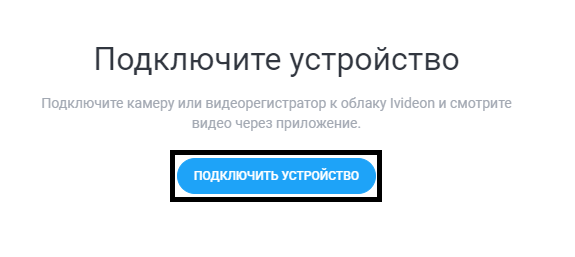
Кликнув на кнопку "Подключить устройство" пользователю откроется список, в котором необходимо выбрать нужное устройство. В данном случае это IP-камера.
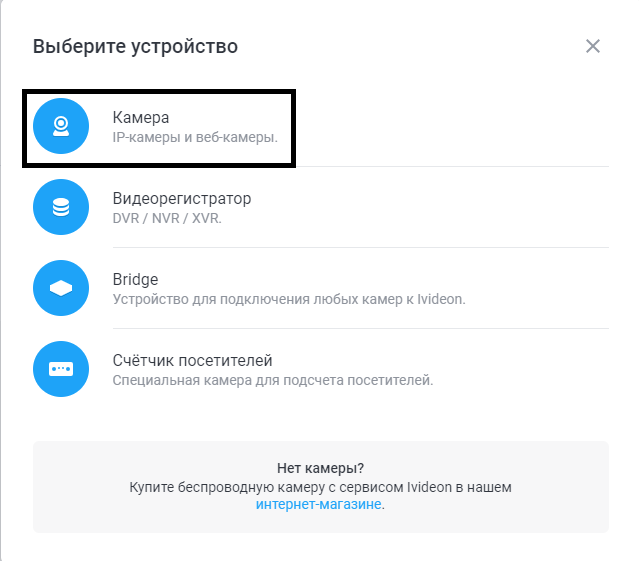
Далее пользователю рекомендуется выбрать способ подключения IP-камеры. Специалисты технической поддержки ivideon настоятельно рекомендуют использовать проводное подключение "Ethernet".
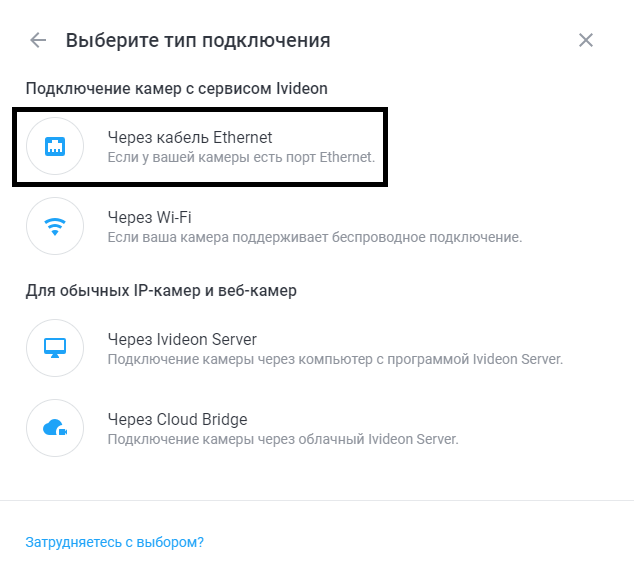
На данном этапе пользователя попросят указать серийный номер устройство. Если данной информацией пользователь не располагает, то существует возможность зарегистрировать устройство с помощью MAC-адреса. Кликнув на специальную строку "Использовать MAC-адрес", пользователь сможет перейти в новое окно регистрации.
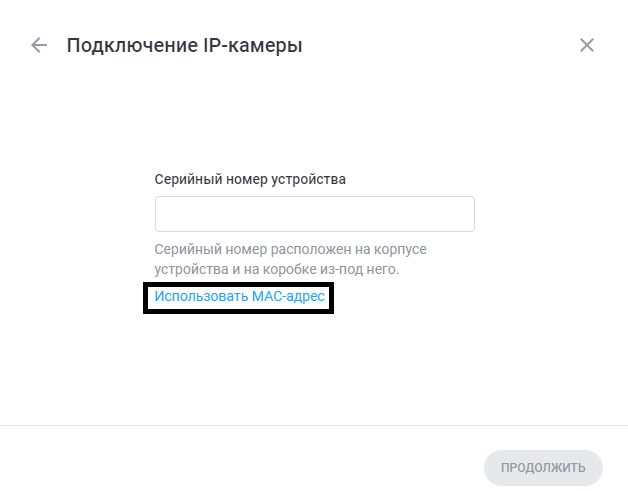
В открывшемся окне регистрации пользователю необходимо ввести MAC-адрес устройства, который можно найти на самом устройстве (IP- камере) или на коробке, в которой устройство было упаковано при покупке.
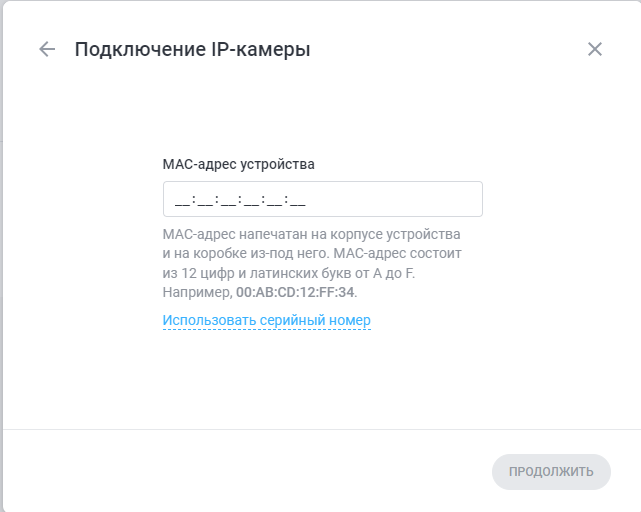
После указания MAC-адреса и нажатия клавиши "Продолжить" камера пользователя будет зарегистрирована и отобразится в личном кабинете.
Использование web-интерфейса камеры для настройки
Производителями различных камер предусмотрен внутренний интерфейс с настройками камеры. Чтобы до него добраться необходимо проделать определенный порядок действий.
Первым делом пользователю в личном кабинете ivideon необходимо перейти в раздел "Настройки" и переходим в категорию "Безопасность".
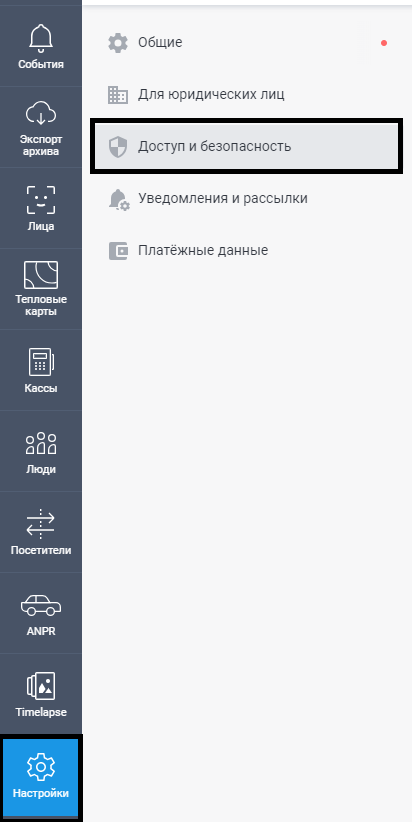
В данной категории пользователь может изменить пароль к камере и указать нужный, если он его не знает.
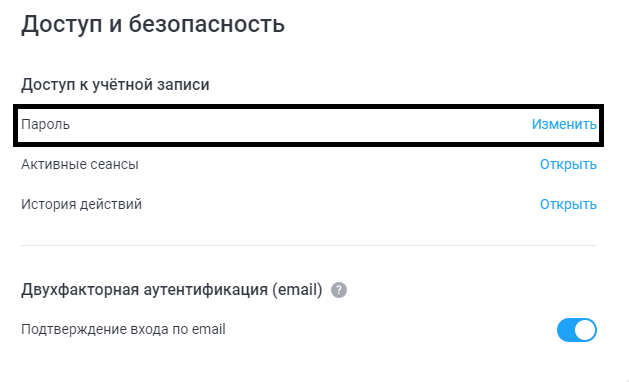
Следующим шагом переходим в раздел информация о камере. Для этого пользователю необходимо в окне зарегистрированной камеры нажать на три вертикальных точки и открыть список возможностей по взаимодействию с камерой. В этом списке пользователь выбирает строку "Информация о камере".
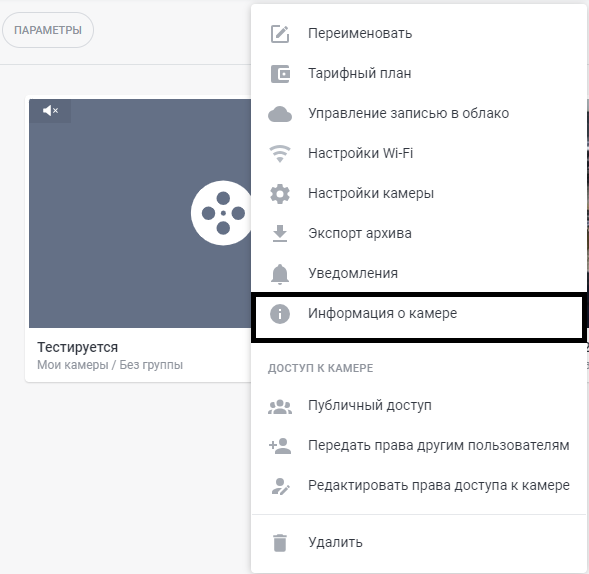
В открывшемся окне будет описана информации о камере. Внизу окна будет нужный пользователю блок "IP-адрес" со строкой "eth 0". В этой строке и будет указан нужный IP-адрес.
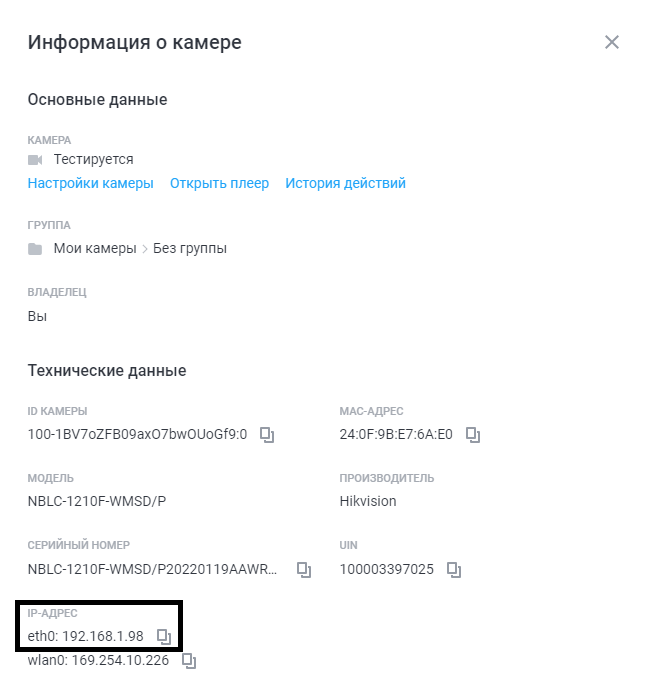
Данный IP-адрес копируется и вставляется в браузере в адресную строку. Это нужно чтобы открыть тот самый интерфейс настроек камеры. Открывшаяся страница с авторизацией потребует ввести логин и пароль от камеры.
После этого в web-интерфейсе настроек камеры необходимо будет найти настройку "Configuration/конфигурации" и включить настройку или чекбокс (поставить галочку) у настройки "Enable motion detection" (включить обнаружение движения).
Также некоторым камерам доступно записи и хранения логов. Для этого в камере предусмотрена возможность вставить USB-flash накопитель. Просмотреть логи можно также в web-интерфейсе камеры (присутствует не у всех производителей).